[OMV6] WebDAV 설치 및 설정하기
안녕하세요?
이번엔 OMV6에 WebDAV를 설치 및 설정하는 방법을 알아보겠습니다.
WebDAV는 사용자가 인터넷을 통해 자정된 파일을 편집하고 관리할 수 있는 기능을 지원하는 프로토콜입니다. 가장 대중적인 방법 중 하나기 때문에, 웬만한 최종 사용자(일반인)들이 사용하는 프로그램에선 WebDAV가 지원됩니다. 이 범용성으로 인해 NAS를 운영한다면, 기본적으로 설정해두는 방식이기도 합니다.
그럼 설치와 설정을 해 보겠습니다.
OMV6 관리자 페이지에서 [서비스]-[Compose]-[Files]로 이동한 뒤, 생성(+)을 클릭합니다.
 |
| 이전에 설치한 Compose 서비스 |
그럼 Potainer의 Stack과 유사한 입력창이 보이실 겁니다. 앞으로 설치할 Container의 값을 정의하는 곳입니다. 설치할 Container 정보는 Dockerhub에서 확인 가능합니다. Dockerhub에 접속하고, webdav를 검색까지 해줍니다.
 |
| Docker Hub 홈페이지 |
여러 WebDAV Container들이 검색이 되는데, 좌측에 Architecture를 ARM으로 선택하여 범위를 줄여줍니다. 전 이전부터 써왔던 ugeek/webdav를 사용하겠습니다.
 |
| ARM용 WebDAV Container 검색 결과 |
클릭하여 상세 정보 페이지로 이동하면, Tags에서 지원하는 OS 버전과 업데이트 이력을 확인할 수 있습니다. 이번에 OS를 64bit로 바꾸며 기존에 쓰던 것들을 다른 것으로 바꿔야 하나 걱정했는데, 다행이 WebDAV는 ARM 64bit도 지원을 하네요.
 |
| OS 지원 여부와 업데이트 히스토리 |
지원여부를 확인하셨으면, Overview 페이지로 돌아와 아래로 스크롤 하면 Docker Compose 예시가 있습니다. networks 아래 이야기는 reverse proxy server 관련 값이므로, 빨간색 박스 부분만 복사를 합니다.
 |
| 개발자의 Compose 예시 |
메모장 또는 처음 열어두었던 OMV의 Compose-Files 입력창에 붙여넣고, 각 환경 변수들을 본인 설정에 맞게 수정하여 값을 기입합니다. 어떤 변수인지 모르겠다 하시는 분들은 제가 주기해 놓은 아래를 참고하시길 바랍니다.
|
--- version: '2' services: webdav: container_name: webdav image: ugeek/webdav:arm64 #tags에서 확인한 버전을 기입합니다. ports: - **:80 #사용코자 하는 내부 port를 기입합니다. volumes: -
/srv/dev-disk-by-uuid-****:/media #연결코자 하는 외장하드 경로를
기입합니다. environment: - USERNAME=test
#webdav 접속시 아이디 - PASSWORD=test
#webdav 접속시 비밀번호 - UID=1000 #아이디 식별번호 - GID=1000 #그룹 식별번호 - TZ=Asia/Seoul #시간대 restart: unless-stopped |
아래는 제 환경에 맞게 입력을 완료한 예시입니다. 설정에 참고해 보시길 바랍니다.
 |
| 제 환경에 맞게 기입한 WebDAV Compose 예시 |
다 작성 했으면, Compose를 저장을 해 줍니다. 그럼 아래처럼 상태가 Down인 WebDAV가 리스트 될 것입니다.
 |
| 저장 완료 후 WebDAV Compose 상태 |
WebDAV Compose가 잘 설정되었는지 확인하기 위해, 체크 기능을 이용해 봅니다.
 |
| 작성한 Compose 체크 기능 |
문제 없으면 아래와 같이 표시가 됩니다.
 |
| WebDAV Compose 체크 완료 |
체크를 완료했으면, 체크 버튼 옆 UP이라는 아이콘을 클릭해 줍니다.
 |
| Container 설치 실행 |
그럼 compose up -d 의 명령어가 자동으로 실행이 됩니다.
 |
| WebDAV Container 설치 진행 중 |
설치를 했으니, 잘 되는지 확인을 해 보겠습니다. 라즈베리파이 내부 IP주소:WebDAV Compose 시 기입한 port 번호를 입력합니다. 저의 경우 192.168.0.200:32888 입니다.
 |
| WebDAV 접속 주소 |
아이디와 암호 입력창 Compose 시 설정한 아이디와 비밀번호를 입력합니다.
 |
| WebDAV 아이디와 비밀번호 입력 창 |
접속 완료한 모습입니다. 웹브라우저 상에선 단순히 읽기 기능만 지원하지만, 별도 탐색기 프로그램을 사용하시면 다양한 기능들을 이용할 수 있습니다.
 |
| WebDAV에 접속 완료한 모습 |
OMV6의 Docker Compose로 이번에 처음 Container 설치해 보았습니다. 개인적으론 Potainer가 더 편리한 것 같습니다. 이전 Potainer에선 Container 생성 후에도, 계정에 대한 읽기/쓰기 권한을 GUI 형식으로 수정할 수 있었는데, Compose에선 확인할 수가 없었습니다. 여러 정보를 검색해 보다 본, Docker Compose는 Container 중심, Potainer는 서비스 중심이란 말이 딱 맞는 말 같습니다.
한번 설정하면 잘 들여다 보는 곳은 아니지만, 그래도 Container 생성 후에 Environment 설정 부분을 조금 더 편하게 수정할 수 있으면 좋을것 같단 생각을 해 보았습니다.
이상, OMV6에 WebDAV를 설치하고 설정하는 방법을 알아 보았습니다.
감사합니다.
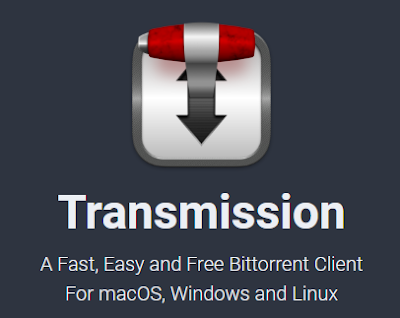
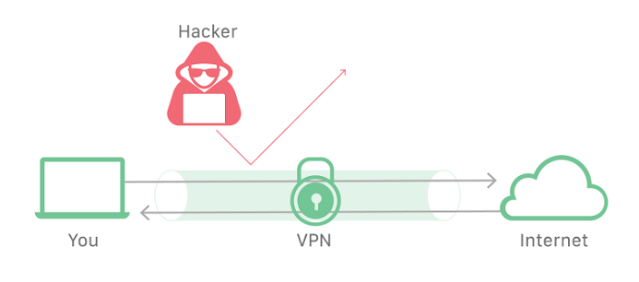
댓글
댓글 쓰기